Hjem > Scan > Scanning med knappen Scan på maskinen > Lagring af scannede data i en mappe som en PDF-fil
Lagring af scannede data i en mappe som en PDF-fil
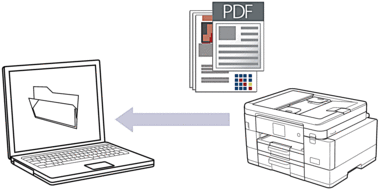
Brug knappen Scan på maskinen til at foretage midlertidige ændringer af scanningsindstillingerne. Brug Brother iPrint&Scan til at foretage permanente ændringer.
MFC-J4340DW
- Ilæg dokumentet.
- Tryk på
 (SCAN).
(SCAN). - Tryk på
 eller
eller  for at vælge indstillingen [til PC], og tryk derefter på OK.
for at vælge indstillingen [til PC], og tryk derefter på OK. - Tryk på
 eller
eller  for at vælge indstillingen [til fil], og tryk derefter på OK.
for at vælge indstillingen [til fil], og tryk derefter på OK. - Hvis maskinen er tilsluttet via netværket, skal du trykke på
 eller
eller  for at vælge den computer, du vil sende data til, og derefter trykke på OK.
for at vælge den computer, du vil sende data til, og derefter trykke på OK. 
Hvis du på displayet bliver bedt om at indtaste en PIN-kode, skal du bruge betjeningspanelet til at indtaste den firecifrede PIN-kode til computeren og derefter trykke på OK.
- Følg en af nedenstående fremgangsmåder:
- Gå til næste trin for at ændre indstillingerne.
- Tryk på Mono Start eller Colour Start for at bruge standardindstillingerne.
 [Farveindstilling] afhænger af standardindstillingerne. Du kan ikke ændre indstillingerne ved at trykke på Mono Start eller Colour Start.
[Farveindstilling] afhænger af standardindstillingerne. Du kan ikke ændre indstillingerne ved at trykke på Mono Start eller Colour Start.
- Tryk på
 eller
eller  for at vælge indstillingen [Inds.], og tryk derefter på OK.
for at vælge indstillingen [Inds.], og tryk derefter på OK. 
For at bruge indstillingen [Inds.] skal du tilslutte en computer, som har installeret Brother iPrint&Scan, til maskinen.
- Tryk på
 eller
eller  for at vælge indstillingen [Indstil på enhed], og tryk derefter på OK.
for at vælge indstillingen [Indstil på enhed], og tryk derefter på OK. - Vælg de scanningsindstillinger, du vil ændre, og tryk derefter på OK.IndstillingBeskrivelseFarveindstilling
Vælg scanningsfarveformatet for dit dokument.
OpløsningVælg scanningsopløsningen for dit dokument.
FiltypeVælg filformatet for dit dokument.
Dokumentstr.Vælg dokumentstørrelsen.
LysstyrkeVælg lysstyrkeniveauet.
KontrastVælg kontrastniveauet.
Auto ret opKorriger skæve dokumenter, når de scannes.
Skip tom sideNår Til er valgt, springes tomme sider over.
Fjern baggrundÆndr mængden af baggrundsfarve, der fjernes.
- Tryk på Mono Start eller Colour Start.
 [Farveindstilling] afhænger af de indstillinger, du har valgt. Du kan ikke ændre indstillingerne ved at trykke på Mono Start eller Colour Start.
[Farveindstilling] afhænger af de indstillinger, du har valgt. Du kan ikke ændre indstillingerne ved at trykke på Mono Start eller Colour Start.
MFC-J4440DW/MFC-J4540DW
- Ilæg dokumentet.
- Tryk på .
- Hvis maskinen er tilsluttet via netværket, skal du trykke på
 eller
eller  for at få vist den computer, du vil sende dataene til, og derefter vælge på computernavnet.
for at få vist den computer, du vil sende dataene til, og derefter vælge på computernavnet. 
Hvis du på displayet bliver bedt om at indtaste en PIN-kode, skal du bruge displayet til at indtaste den firecifrede PIN-kode til computeren og derefter trykke på [OK].
- Følg en af nedenstående fremgangsmåder:
- Tryk på
 [Valg] for at ændre indstillingerne.
[Valg] for at ændre indstillingerne. - Tryk på [Start] for at starte scanning uden at ændre yderligere indstillinger.
Maskinen begynder at scanne. Hvis du bruger maskinens scannerglasplade, skal du vælge vejledningen på displayet for at udføre scanningsjobbet.

For at bruge
 [Valg] skal du tilslutte en computer, der har installeret Brother iPrint&Scan, til maskinen.
[Valg] skal du tilslutte en computer, der har installeret Brother iPrint&Scan, til maskinen. - Tryk på .
- Vælg de scanningsindstillinger, du vil ændre, og tryk derefter på [OK].IndstillingBeskrivelseFarveindstilling
Vælg farveformatet for dit dokument.
OpløsningVælg scanningsopløsningen for dit dokument.
FiltypeVælg filformatet for dit dokument.
Dokumentstr.Vælg dokumentstørrelsen.
LysstyrkeVælg lysstyrkeniveauet.
KontrastVælg kontrastniveauet.
Auto ret opKorriger skæve dokumenter, når de scannes.
Skip tom sideNår Til er valgt, springes tomme sider over.
Fjern baggrundsfarveÆndr mængden af baggrundsfarve, der fjernes.

- Tryk på [Gem som genvej] for at gemme indstillingerne som en genvej. Du bliver spurgt, om du vil gøre dette til en genvej med ét tryk. Følg vejledningen på displayet.
- Tryk på [Start].
Maskinen begynder at scanne. Hvis du bruger maskinens scannerglasplade, skal du vælge vejledningen på displayet for at udføre scanningsjobbet.



